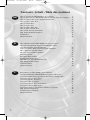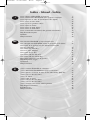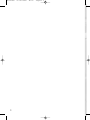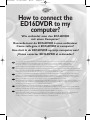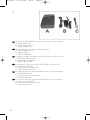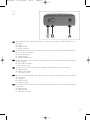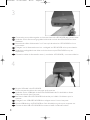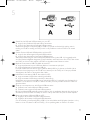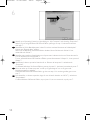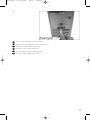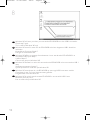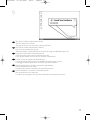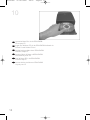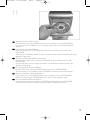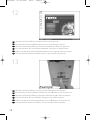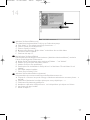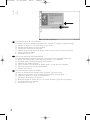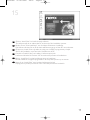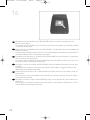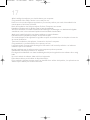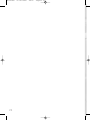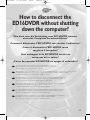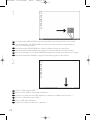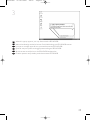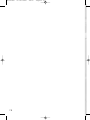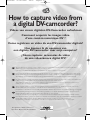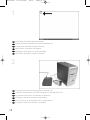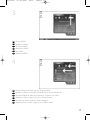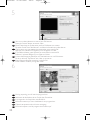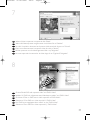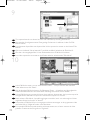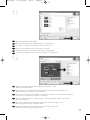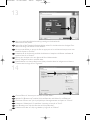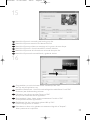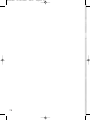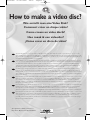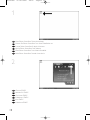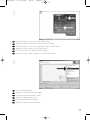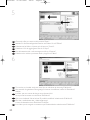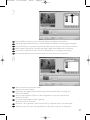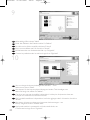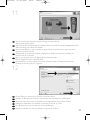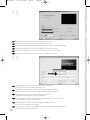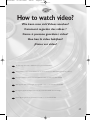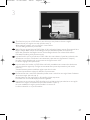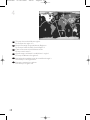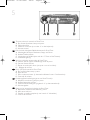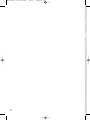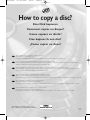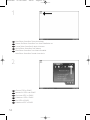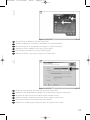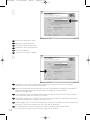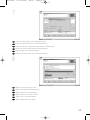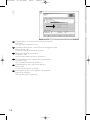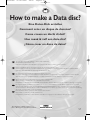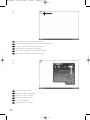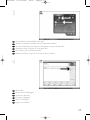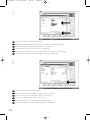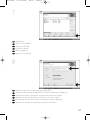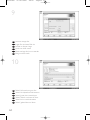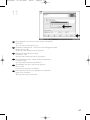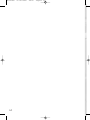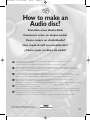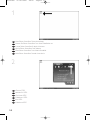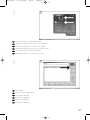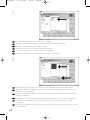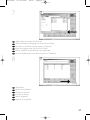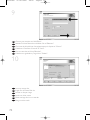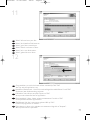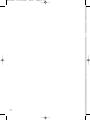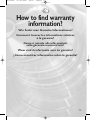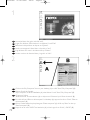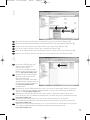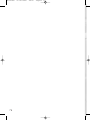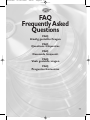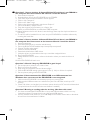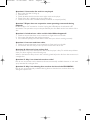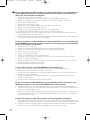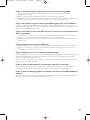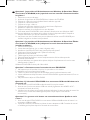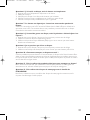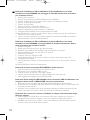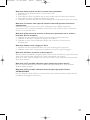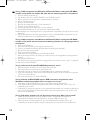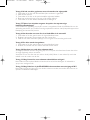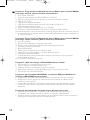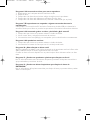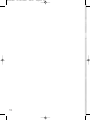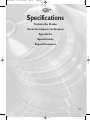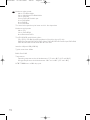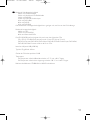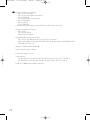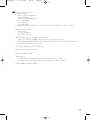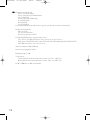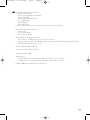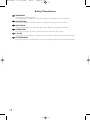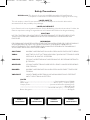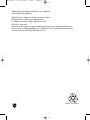Pagina wordt geladen...
Pagina wordt geladen...

3
Come collegare il ED16DVDR al computer? 5
Come si disconnette l'ED16DVDR senza spegnere il computer? 23
Come registrare un video da una DV-camcorder digitale? 27
Come creare un video dischi? 37
Come si possono guardare i video? 45
Come copiare un dischi? 51
Come creare un dischi di dati? 57
Come creare un dischi Audio? 65
Come si accede alle informazioni sulla garanzia memorizzate? 73
FAQ, Domande frequenti 84
Specifiche 95
Safety Precautions 98
Hoe sluit ik de ED16DVDR op mijn computer aan? 5
Hoe ontkoppel ik de ED16DVDR zonder de computer uit te zetten? 23
Hoe kopieer ik de opnames van een digitale DV-camcorder
naar mijn computer? 27
Hoe maak ik een videodisc? 37
Hoe kan ik video bekijken? 45
Hoe kopieer ik een disc? 51
Hoe maak ik zelf een data-disc? 57
Hoe maak ik zelf een muziek-disc? 65
Waar vind ik informatie over de garantie? 73
FAQ:Vaak gestelde vragen 86
Specificaties 96
Safety Precautions 98
¿Cómo conectar ED16DVDR al ordenador? 5
¿Cómo desconectar ED16DVDR sin apagar el ordenador? 23
¿Cómo capturar secuencias de vídeo de una videocámara digital DV? 27
¿Cómo crear un disco de vídeo? 37
¿Cómo ver vídeo? 45
¿Cómo copiar un disco? 51
¿Cómo crear un disco de datos? 57
¿Cómo crear un disco de audio? 65
¿Cómo encontrar información sobre la garantía? 73
FAQ: Preguntas frecuentes 88
Especificaciones 97
Safety Precautions 98
I
NL
E
Indice - Inhoud - Índice
ED16DVDR 31-08-2004 08:21 Pagina 3
Pagina wordt geladen...

5
How to connect the
ED16DVDR to my
computer?
Wie verbindet man den ED16DVDR
mit einen Computer?
Raccordement du ED16DVDR à mon ordinateur
Come collegare il ED16DVDR al computer?
Hoe sluit ik de ED16DVDR op mijn computer aan?
¿Cómo conectar ED16DVDR al ordenador?
UK
The next pages show how to connect your new ED16DVDR to a computer. Since there are many brands and types of
computers available, the next photographs show only examples on how your ED16DVDR could be installed.
For specific information on your computer, please refer to your computer manual or contact your local dealer.
D
Auf den nächsten Seiten wird erläutert, wie Sie Ihren neuen ED16DVDR mit einem Computer verbinden können.
Da Computer von vielen Herstellern in verschiedenen Ausführungen und Typen angeboten werden,zeigen die nachstehenden
Fotos nur Beispiele für eine mögliche Installation Ihres ED16DVDR.Für spezielle Informationen zu Ihrem Computer schlagen Sie
in Ihrem Computer-Handbuch nach oder erkundigen Sie sich bei Ihrem Fachhändler vor Ort.
F
Les pages qui suivent décrivent le raccordement de votre nouveau ED16DVDR à un ordinateur.Du fait de la diversité des
marques et des types d’ordinateur, les photographies suivantes ne montrent que quelques exemples d’installation de votre
ED16DVDR.Pour plus de détails sur votre ordinateur, consultez le manuel qui l’accompagne ou contactez votre revendeur.
I
Nelle seguenti pagine viene spiegato come collegare il vostro nuovo ED16DVDR ad un computer.
Data l'ampia gamma di marche e modelli di computer disponibile sul mercato, le seguenti fotografie vanno considerate come
un esempio di possibile installazione del ED16DVDR. Per ottenere informazioni specifiche per il tipo di computer utilizzato,
consultate la guida utente del sistema o contattate il vostro rivenditore.
NL
De volgende pagina's geven aan hoe u uw nieuwe ED16DVDR op een computer aansluit.
Er zijn zo veel typen computers dat de foto's alleen voorbeelden kunnen aangeven van het monteren van uw ED16DVDR.
Raadpleeg de handleiding van uw computer of neem contact op met uw leverancier voor meer informatie over uw computer.
E
En las páginas siguientes se muestra cómo conectar la nueva ED16DVDR a un ordenador.
Debido a que hay muchas marcas y tipos de ordenadores en el mercado, las fotografías siguientes muestran únicamente
algunos ejemplos de instalación de ED16DVDR. Para obtener información específica acerca de su ordenador,
consulte el manual del ordenador o póngase en contacto con su distribuidor local.
ED16DVDR 31-08-2004 08:21 Pagina 5
Pagina wordt geladen...
Pagina wordt geladen...
Pagina wordt geladen...
Pagina wordt geladen...
Pagina wordt geladen...
Pagina wordt geladen...
Pagina wordt geladen...

13
The drivers will be installed automatically.
This may take some seconds.
The popups shown are operating system dependent.
Die Treiber werden automatisch installiert.
Dies kann einige Sekunden dauern.
Welche Anzeigen auf dem Bildschirm erscheinen, hängt vom Betriebssystem ab.
Les pilotes sont installés automatiquement.
Cette opération peut prendre quelques secondes.
Les messages affichés varient selon le système d’exploitation.
I driver verranno installati automaticamente.
Il completamento dell'operazione potrebbe richiedere alcuni secondi.
I messaggi visualizzati dipendono al sistema operativo utilizzato.
De stuurprogramma's worden automatisch geïnstalleerd.
Dit kan enkele seconden duren.
De getoonde vensters verschillen per besturingssysteem.
Los controladores se instalarán automáticamente.
Esto puede tardar unos segundos.
Las ventanas emergentes que aparecen dependerán del sistema operativo.
E
NL
I
F
D
UK
9
ED16DVDR 31-08-2004 08:21 Pagina 13
Pagina wordt geladen...
Pagina wordt geladen...
Pagina wordt geladen...
Pagina wordt geladen...
Pagina wordt geladen...
Pagina wordt geladen...
Pagina wordt geladen...
Pagina wordt geladen...
Pagina wordt geladen...

23
How to disconnect the
ED16DVDR without shutting
down the computer?
Wie kann man die Verbindung zum ED16DVDR trennen,
ohne den Computer herunterzufahren?
Comment débrancher l’ED16DVDR sans arrêter l’ordinateur?
Come si disconnette l'ED16DVDR senza
spegnere il computer?
Hoe ontkoppel ik de ED16DVDR zonder de
computer uit te zetten?
¿Cómo desconectar ED16DVDR sin apagar el ordenador?
UK
The next pages show how to disconnect your new ED16DVDR to a computer.
The screenshots are representing the Microsoft Windows XP ™ operating system.
Other operating systems may show different popups.
D
Auf den nächsten Seiten wird erläutert, wie Sie Ihr neues ED16DVDR-Laufwerk von einem Computer trennen können.
Die dargestellten Bildschirmanzeigen beziehen sich auf das Betriebssystem Microsoft Windows XP™.
Bei anderen Betriebssystemen können andere Anzeigen erscheinen.
F
Les pages qui suivent montrent comment déconnecter votre nouvel ED16DVDR d’un ordinateur.
Les copies d’écran ont été réalisées sous le système d’exploitation Microsoft Windows XP™.
Les messages affichés peuvent varier selon les systèmes d’exploitation.
I
Nelle seguenti pagine viene spiegato come scollegare il vostro nuovo ED16DVDR dal computer.
Le finestre sono state catturate in ambiente Microsoft Windows XP™.
Per gli altri sistemi operativi, le finestre di dialogo risultare differenti.
NL
De volgende pagina's beschrijven hoe u uw nieuwe ED16DVDR van uw computer ontkoppelt.
De voorbeeldschermen zijn ontleend aan het besturingssysteem Microsoft Windows XP™.
Bij andere besturingssystemen kunnen deze schermen anders zijn.
E
En las páginas siguientes se explica cómo desconectar su nueva ED16DVDR de un ordenador.
Las ilustraciones representan el sistema operativo Microsoft Windows XP™.
En otros sistemas operativos pueden aparecer pantallas diferentes.
ED16DVDR 31-08-2004 08:21 Pagina 23
Pagina wordt geladen...
Pagina wordt geladen...
Pagina wordt geladen...
Pagina wordt geladen...

28
2
1
Start "Nero SmartStart" from the desktop.
Starten Sie "Nero SmartStart" von Ihrer Oberfläche aus.
Lancez "Nero SmartStart" depuis le bureau.
Aprire "Nero SmartStart" dal desktop.
Start "Nero SmartStart" vanaf het bureaublad.
Inicie "Nero SmartStart" desde el escritorio.
E
NL
I
F
D
UK
Connect your camera to the computer and switch it on.
Verbinden Sie Ihre Kamera mit dem Computer und schalten Sie sie ein.
Connectez votre caméra à l’ordinateur et allumez-la.
Collegare la camera al computer ed accendere.
Sluit uw camera op de computer aan en schakel hem in.
Conecte la cámara al ordenador y enciéndala.
E
NL
I
F
D
UK
ED16DVDR 31-08-2004 08:21 Pagina 28
Pagina wordt geladen...

30
5
You can use these buttons to control your DV-camera.
Press the "record" button to record video.
Diese Tasten können Sie benutzen, um Ihre DV-Kamera zu steuern.
Drücken Sie die Taste "Aufnehmen", um Video-informationen aufzunehmen.
Ces boutons vous permettent de commander votre caméra DV.
Appuyez sur le bouton "Enregistrer" pour enregistrer la vidéo.
E' possibile utilizzare questi pulsanti per controllare la camera-DV.
Premere il pulsante "Registra" per registrare il video.
U kunt deze knoppen gebruiken voor het bedienen van uw DV-camera.
Druk op de knop "Opnemen" om video op te nemen.
Estos botones permiten controlar la cámara DV.
Pulse el botón "Grabar" para grabar vídeo.
E
NL
I
F
D
UK
6
During capturing, you will see the progress here.
Während der Aufnahme sehen Sie hier den Fortschritt.
La progression de l’acquisition est affichée ici.
Durante la cattura qui viene visualizzata la sua progressione.
Tijdens het opnemen ziet u hier de voortgang.
Durante la captura, verá el progreso de la misma aquí.
E
NL
I
F
D
UK
ED16DVDR 31-08-2004 08:21 Pagina 30
Pagina wordt geladen...

32
9
10
In the Edit Movie screen, you can add transitions, texts, … and you can trim the recorded
video.When done, click "Next".
Auf der Anzeige Edit Movie können Sie Übergänge,Texte, … hinzufügen und die aufgezeich-
neten Videoinformationen schneiden.Wenn Sie fertig sind, klicken Sie auf "Weiter".
L’écran Edit Movie vous permet d'ajouter des transitions, du texte, etc., ainsi que de couper les
enregistrements effectués. Lorsque vous avez terminé, cliquez sur "Suivant".
Nello schermo Edit Movie, è possibile aggiungere transizioni, testi ... ed anche tagliare il video
registrato.Al termine, fare clic su "Avanti".
In het scherm "Edit Movie" kunt u overgangen, tekst enz. toevoegen en de opgenomen video
verfraaien. Klik op "Volgende" zodra u tevreden bent.
En la pantalla Edit Movie puede añadir transiciones, textos, etc., así como recortar el vídeo
grabado. Cuando termine, haga clic en "Siguiente".
E
NL
I
F
D
UK
The captured movies are shown here.You can edit them by choosing "Edit Movie".
Hier werden die aufgenommenen Filme gezeigt. Sie können sie editieren, indem Sie "Edit
Movie" wählen.
Les séquences disponibles sont répertoriées ici.Vous pouvez les monter en choisissant "Edit
Movie".
Qui sono visualizzati i filmati catturati. E' possibile modificarli selezionando "Edit Movie".
Hier ziet u de vastgelegde films. U kunt die bewerken door "Edit Movie" te kiezen.
Los vídeos capturados se muestran aquí. Puede editarlos seleccionando "Edit Movie".
E
NL
I
F
D
UK
ED16DVDR 31-08-2004 08:21 Pagina 32
Pagina wordt geladen...
Pagina wordt geladen...
Pagina wordt geladen...
Pagina wordt geladen...

The application software used here is:
Nero Vision Express from Ahead Software
37
How to make a video disc?
Wie erstellt man eine Video Disk?
Comment créer un disque vidéo?
Come creare un video dischi?
Hoe maak ik een videodisc?
¿Cómo crear un disco de vídeo?
UK
This manual will show you how to make a DVD-Video from source files which are stored on your hard disc or on one or more
discs and that can be played in most DVD-players.A DVD Video is a DVD disc with video files in a special format, which you can
play on a DVD Video Player or on a DVD-ROM.This product is for personal use only. Unauthorized duplication and distribution of
copyrighted materials is a violation of copyright law.
D
In dieser Anleitung wird beschrieben, wie man eine DVD-Video Disk von Quelldateien erstellen kann, die auf der Festplatte oder auf
einer oder mehreren Disks gespeichert sind und die mit den meisten DVD-Spielern wiedergegeben werden kann. Eine DVD Video ist
eine DVD Disk mit Video-Dateien in einem speziellen Format, die mit einem DVD Video Player oder einem DVD-ROM Laufwerk
wiedergegeben werden kann. Dieses Produkt ist nur für den privaten Gebrauch vorgesehen. Die unberechtigte Vervielfältigung und
Verteilung von urheberrechtlich geschütztem Material stellt eine Verletzung des Urheberrechts dar.
F
Ce manuel vous enseigne comment créer un DVD vidéo lisible sur la plupart des lecteurs de DVD à partir de fichiers source
présents sur votre disque dur ou sur un ou plusieurs disques. Un DVD vidéo est un DVD contenant des fichiers vidéo dans un
format spécial que vous pouvez lire sur un lecteur de DVD vidéo ou de DVD-ROM. Ce produit est réservé à un usage personnel.
Toute duplication et distribution sans autorisation des documents protégés par copyright constitue une violation de la législation
sur les droits d’auteur.
NL
Deze handleiding geeft aan hoe bestanden die nu op uw harde schijf of op een of meer andere discs staan op een DVD-Video-disc
brandt die u in de meeste DVD-spelers kunt afspelen. Een DVD-Video is een DVD-disc met videobestanden in een format dat u
kunt afspelen in een DVD-videospeler of een DVD-ROM. Dit product is alleen bestemd voor persoonlijk gebruik. Onder het
geldende copyright is het verboden zonder voorafgaande toestemming materiaal waarop copyright rust te kopiëren of distribueren.
E
Este manual le muestra cómo crear un DVD-Vídeo a partir de archivos de origen almacenados en el disco duro o en uno o más
discos que pueda ser reproducido en la mayoría de los lectores de DVD. Un DVD-Vídeo es un disco DVD con archivos de vídeo
en un formato especial, que se puede reproducir en un lector de DVD Vídeo o en un DVD-ROM. Este producto es para uso
personal exclusivo. La duplicación y distribución sin autorización de materiales con derechos de propiedad intelectual infringen
las leyes de propiedad intelectual.
I
Este manual le muestra cómo crear un DVD-Vídeo a partir de archivos de origen almacenados en el disco duro o en uno o más
discos que pueda ser reproducido en la mayoría de los lectores de DVD. Un DVD-Vídeo es un disco DVD con archivos de vídeo
en un formato especial, que se puede reproducir en un lector de DVD Vídeo o en un DVD-ROM. Este producto es para uso
personal exclusivo. La duplicación y distribución sin autorización de materiales con derechos de propiedad intelectual infringen
las leyes de propiedad intelectual.
ED16DVDR 31-08-2004 08:21 Pagina 37
Pagina wordt geladen...
Pagina wordt geladen...

40
Choose the files you want to add and click "Open".
Wählen Sie die hinzuzufügenden Dateien und klicken Sie auf "Öffnen".
Sélectionnez les fichiers à ajouter puis cliquez sur "Ouvrir".
Selezionare i file da aggiungere e fare clic su "Apri".
Kies de bestanden die u wilt toevoegen en klik op "Openen".
Seleccione los archivos que desea añadir y haga clic en "Abrir".
E
NL
I
F
D
UK
6
5
The movies you loaded are shown here.You can edit them by choosing "Edit Movie".
Hier werden die geladenen Filme gezeigt. Sie können sie editieren, indem Sie "Edit Movie"
wählen.
Les films que vous venez de charger sont répertoriés ici.
Vous pouvez les monter en choisissant "Edit Movie".
Qui sono visualizzati i filmati caricati. E' possibile modificarli selezionando "Edit Movie".
Hier ziet u welke bestanden u hebt toegevoegd.
U kunt die bewerken door "Edit Movie" te kiezen.
Los vídeos que ha cargado se muestran aquí. Puede editarlos seleccionando "Edit Movie".
E
NL
I
F
D
UK
ED16DVDR 31-08-2004 08:22 Pagina 40
Pagina wordt geladen...

42
10
9
You can change the layout, the background, add titles, … here.
When done, choose "Next".
Hier können Sie das Layout und den Hintergrund ändern,Titel hinzufügen, usw.
Wenn Sie fertig sind, wählen Sie "Weiter".
Cet écran vous permet de modifier la disposition, l'arrière-plan, d'ajouter des titres, etc.
Lorsque vous avez terminé, choisissez "Suivant".
Qui è possibile modificare la disposizione, lo sfondo, aggiungere titoli....Al termine, fare clic su
"Avanti".
Hier kunt u de layout en achtergrond aanpassen, titels toevoegen ... enz.
Klik op "Volgende" zodra u tevreden bent.
Aquí puede cambiar la presentación, el fondo, añadir títulos, etc.
Cuando termine, haga clic en "Siguiente".
E
NL
I
F
D
UK
After editing all files, choose "Next".
Nach dem Editieren aller Dateien wählen Sie "Weiter".
Une fois tous les fichiers modifiés, choisissez "Suivant".
Dopo aver modificato tutti i file, fare clic su "Avanti".
Na het bewerken van alle bestanden klikt u op "Volgende".
Cuando haya editado todos los archivos, haga clic en "Siguiente".
E
NL
I
F
D
UK
ED16DVDR 31-08-2004 08:22 Pagina 42

12
11
You can preview the finished movie by pressing on the thumbnails.
When done, choose "Next".
Wenn Sie auf die Thumbnail-Symbole klicken, sehen Sie eine Vorschau des fertiggestellten Films.
Wenn Sie fertig sind, wählen Sie "Weiter".
Vous pouvez afficher un aperçu du film en appuyant sur les miniatures. Lorsque vous avez
terminé, choisissez "Suivant".
Selezionando le miniature è possibile visualizzare un'anteprima del filmato realizzato.Al
termine, fare clic su "Avanti".
Klik op een miniatuur als u een afgeronde film wilt beoordelen.
Klik op "Volgende" zodra u tevreden bent.
Puede obtener una vista preliminar del vídeo pulsando sobre las imágenes en miniatura.
Cuando termine, haga clic en "Siguiente".
E
NL
I
F
D
UK
43
Choose "Burn to", choose your recorder and choose "Burn".
Wählen Sie "Brennen auf", wählen Sie Ihren Recorder und klicken Sie auf "Brennen".
Choisissez "Graver sur" puis le périphérique d’enregistrement et choisissez "Graver".
Selezionare "Masterizza Su", specificare il recorder e fare clic su "Scrivi".
Kies "Branden naar", kies de recorder en klik op "Branden".
Seleccione "Grabar en", elija su grabadora y haga clic en "Grabar".
E
NL
I
F
D
UK
ED16DVDR 31-08-2004 08:22 Pagina 43
Pagina wordt geladen...

NL
De volgende pagina's beschrijven hoe u met uw nieuwe ED16DVDR video kunt bekijken.
E
En las páginas siguientes se muestra cómo ver vídeo en su nueva ED16DVDR.
45
How to watch video?
Wie kann man sich Videos ansehen?
Comment regarder des vidéos ?
Come si possono guardare i video?
Hoe kan ik video bekijken?
¿Cómo ver vídeo?
UK
The next pages show how to watch video from your new ED16DVDR.
D
Auf den nächsten Seiten wird beschrieben, wie Sie sich mit Ihrem neuen ED16DVDR Videos ansehen können.
F
Les pages suivantes montrent comment regarder des vidéos sur votre nouvel ED16DVDR.
I
Nelle seguenti pagine viene spiegato come guardare i video con il vostro nuovo ED16DVDR.
ED16DVDR 31-08-2004 08:22 Pagina 45
Pagina wordt geladen...
Pagina wordt geladen...

48
4
This map shows the different regions.
For Europe, the region is 2.
Diese Karte zeigt die verschiedenen Regionen.
Für Europa lautet die Ziffer für die Region 2.
Cette carte montre les différentes zones.
L’Europe est la zone 2.
Questa mappa evidenzia la suddivisione in regioni.
L'Europa è abbinata alla regione 2.
Het volgende overzicht toont de verschillende regio's.
Voor Europa is de regiocode 2.
Este mapa muestra las regiones.
Para Europa, la región es 2.
E
NL
I
F
D
UK
ED16DVDR 31-08-2004 08:22 Pagina 48

These are the main controls of ShowTime:
A: Play, forward, backward, stop and pause.
B: Open other files.
C: Switch to full screen (or use the “z” on the keyboard)
D: Volume control.
Dies sind die wichtigsten Bedienelemente für ShowTime:
A: Wiedergabe,Vorwärts, Rückwärts, Stopp und Pause.
B: Andere Dateien öffnen.
C: Umschalten auf Vollbild (oder mit der “z”-Taste auf der Tastatur).
D: Lautstärkeregelung.
Voici les principales commandes de ShowTime :
A : Lecture, avance rapide, rembobinage, arrêt et pause.
B : Ouvrez d’autres fichiers.
C : Passez en mode plein écran (ou tapez « z » sur le clavier).
D : Réglage de volume.
Ecco i principali controlli di ShowTime:
A: Play, avanti, indietro, stop e pausa.
B: Apre altri file.
C: Passa a schermo intero (in alternativa utilizzate il tasto “z” della tastiera)
D: Controllo di volume.
De belangrijkste bedieningsorganen van ShowTime zijn:
A: Afspelen, vooruit, terug, stop en pauze.
B: Andere bestanden openen.
C: Schermvullende weergave (of gebruik “z” op het toetsenbord).
D: Volumeregelaar.
Estos son los controles principales de ShowTime:
A: Reproducir, adelante, atrás, detener y pausa.
B: Abrir otros archivos.
C: Cambio a pantalla completa (o use la tecla “z” del teclado)
D: Control de volumen.
E
NL
I
F
D
UK
49
5
ED16DVDR 31-08-2004 08:22 Pagina 49
Pagina wordt geladen...

The application software used here is:
Nero - Burning Rom from Ahead Software
51
How to copy a disc?
Eine Disk kopieren
Comment copier un disque?
Come copiare un dischi?
Hoe kopieer ik een disc?
¿Cómo copiar un disco?
UK
This manual shows an example of how to copy a disc.
This product is for personal use only.
Unauthorized duplication and distribution of copyrighted materials is a violation of copyright law.
D
In diesem Handbuch wird an einem Beispiel gezeigt, wie eine Disk kopiert wird.
Dieses Produkt ist nur für den persönlichen Gebrauch. Die ungenehmigte Vervielfältigung und der Vertrieb von urheberrechtlich
geschützten Materialien stellt eine Verletzung des Urheberrechts dar.
F
Ce manuel illustre la procédure de copie d’un disque. Ce produit est à usage personnel exclusivement.
Toute duplication et diffusion non autorisée de matières soumises au droit d’auteur et de copie (copyright) constituent une
violation de la loi sur les droits d’auteur et de copie (copyright).
I
Questo manuale contiene informazioni su come copiare un dischi.
Questo prodotto è destinato ad un uso esclusivamente personale.
La duplicazione e la distribuzione di materiali protetti dal diritto d'autore rappresentano una violazione della legge sul copyright.
NL
Deze handleiding beschrijft het kopiëren van een disc.
Dit product is alleen bedoeld voor eigen gebruik.
Het zonder toestemming vermenigvuldigen en verspreiden van auteursrechtelijk beschermd materiaal is wettelijk verboden.
E
Este manual muestra un ejemplo de cómo copiar un disco.
Este producto es para uso personal exclusivamente.
La duplicación y distribución no autorizada de materiales con copyright es una violación de las leyes del copyright.
ED16DVDR 31-08-2004 08:22 Pagina 51

52
Start "Nero SmartStart" from the desktop.
Starten Sie "Nero SmartStart" von Ihrer Oberfläche aus.
Lancez "Nero SmartStart" depuis le bureau.
Aprire "Nero SmartStart" dal desktop.
Start "Nero SmartStart" vanaf het bureaublad.
Inicie "Nero SmartStart" desde el escritorio.
NL
I
F
D
UK
1
2
Choose "CD" or "DVD".
Wählen Sie "CD" oder "DVD".
Choisissez "CD" ou "DVD".
Selezionare "CD" o "DVD".
Kies "CD" of "DVD".
Seleccione "CD" o "DVD".
E
NL
I
F
D
UK
ED16DVDR 31-08-2004 08:22 Pagina 52
Pagina wordt geladen...
Pagina wordt geladen...
Pagina wordt geladen...
Pagina wordt geladen...

NL
De volgende pagina's beschrijven het installeren van de nieuwe DVD-ReWriter in uw PC. Omdat er vele soorten en merken
computers zijn, zullen de hierna volgende afbeeldingen hoogstwaarschijnlijk niet exact overeenkomen met uw eigen situatie.
Ze dienen slechts ter illustratie van het installeren.Raadpleeg voor specifieke informatie over uw eigen computer de handleiding
van uw PC, of neem contact op met uw leverancier.
D
Este manual muestra un ejemplo de cómo crear un disco de datos.
Este producto es para uso personal exclusivamente.
La duplicación y distribución no autorizada de materiales con copyright es una violación de las leyes del copyright.
E
How to make a Data disc?
Eine Daten-Disk erstellen
Comment créer un disque de données?
Come creare un dischi di dati?
Hoe maak ik zelf een data-disc?
¿Cómo crear un disco de datos?
UK
This manual shows you an example of how to make a Data disc.
This product is for personal use only.
Unauthorized duplication and distribution of copyrighted materials is a violation of copyright law.
In diesem Handbuch wird an einem Beispiel gezeigt, wie eine Daten-Disk erstellt wird.
Dieses Produkt ist nur für den persönlichen Gebrauch. Die ungenehmigte Vervielfältigung und der Vertrieb von urheberrechtlich
geschützten Materialien stellt eine Verletzung des Urheberrechts dar.
F
Ce manuel illustre la procédure de création d’un disque de données.
Ce produit est à usage personnel exclusivement.Toute duplication et diffusion non autorisée de matières soumises au droit
d’auteur et de copie (copyright) constituent une violation de la loi sur les droits d’auteur et de copie (copyright).
I
Questo manuale contiene informazioni su come creare un dischi di dati.
Questo prodotto è destinato ad un uso esclusivamente personale.
La duplicazione e la distribuzione di materiali protetti dal diritto d'autore rappresentano una violazione della legge sul copyright.
The application software used here is:
Nero - Burning Rom from Ahead Software
57
ED16DVDR 31-08-2004 08:22 Pagina 57

58
Start "Nero SmartStart" from the desktop.
Starten Sie "Nero SmartStart" von Ihrer Oberfläche aus.
Lancez "Nero SmartStart" depuis le bureau.
Aprire "Nero SmartStart" dal desktop.
Start "Nero SmartStart" vanaf het bureaublad.
Inicie "Nero SmartStart" desde el escritorio.
E
NL
I
F
D
UK
1
2
Choose "CD" or "DVD".
Wählen Sie "CD" oder "DVD".
Choisissez "CD" ou "DVD".
Selezionare "CD" o "DVD".
Kies "CD" of "DVD".
Seleccione "CD" o "DVD".
E
NL
I
F
D
UK
ED16DVDR 31-08-2004 08:22 Pagina 58
Pagina wordt geladen...
Pagina wordt geladen...
Pagina wordt geladen...

62
"Nero" will now burn your disc.
"Nero" wird jetzt Ihre Disk brennen.
"Nero" grave alors votre disque.
"Nero" inizierà a scrivere sul disco.
"Nero" zal nu uw disc branden.
"Nero" grabará ahora el disco.
E
NL
I
F
D
UK
Insert an empty disc.
Legen Sie eine leere Disk ein.
Insérez un disque vierge.
Inserire un disco vuoto.
Plaats een lege disc in uw recorder.
Ponga un disco vacío.
E
NL
I
F
D
UK
10
9
ED16DVDR 31-08-2004 08:22 Pagina 62
Pagina wordt geladen...
Pagina wordt geladen...

How to make an
Audio disc?
Erstellen einer Audio-Disk
Comment créer un disque audio?
Come creare un dischi Audio?
Hoe maak ik zelf een muziek-disc?
¿Cómo crear un disco de audio?
The application software used here is:
Nero - Burning Rom from Ahead Software
65
UK
This manual shows you an example of how to make an Audio disc which can be played in any CD-Player
This product is for personal use only.
Unauthorized duplication and distribution of copyrighted materials is a violation of copyright law.
D
In diesem Handbuch wird beschrieben, wie eine Audio-Disk erstellt wird, die von jedem CD-Player abgespielt werden kann.
Dieses Produkt ist nur für den persönlichen Gebrauch. Die ungenehmigte Vervielfältigung und der Vertrieb von urheberrechtlich
geschützten Materialien stellt eine Verletzung des Urheberrechts dar.
F
Ce manuel illustre la procédure de création d’un disque audio qui pourra être lu sur n’importe lecteur de CD.
Ce produit est à usage personnel exclusivement.Toute duplication et diffusion non autorisée de matières soumises au droit
d’auteur et de copie (copyright) constituent une violation de la loi sur les droits d’auteur et de copie (copyright).
I
Questo manuale contiene informazioni su come creare un dischi Audio che potrà essere letto da un CD-Player.
Questo prodotto è destinato ad un uso esclusivamente personale.
La duplicazione e la distribuzione di materiali protetti dal diritto d'autore rappresentano una violazione della legge sul copyright.
NL
Deze handleiding beschrijft het maken van een muziek-disc om in een normale cd-speler af te spelen.
Dit product is alleen bedoeld voor eigen gebruik.
Het zonder toestemming vermenigvuldigen en verspreiden van auteursrechtelijk beschermd materiaal is wettelijk verboden.
E
Este manual muestra un ejemplo de cómo crear un disco de audio que se puede reproducir en cualquier lector de compact
disc. Este producto es para uso personal exclusivamente.
La duplicación y distribución no autorizada de materiales con copyright es una violación de las leyes del copyright.
ED16DVDR 31-08-2004 08:22 Pagina 65
Pagina wordt geladen...
Pagina wordt geladen...
Pagina wordt geladen...
Pagina wordt geladen...

70
Insert an empty disc.
Legen Sie eine leere Disk ein.
Insérez un disque vierge.
Inserire un disco vuoto.
Plaats een lege disc in uw recorder.
Ponga un disco vacío.
E
NL
I
F
D
UK
Choose your recorder and click "Burn".
Wählen Sie Ihren Recorder und klicken Sie auf "Brennen".
Choisissez le périphérique d'enregistrement puis cliquez sur "Graver".
Selezionare il recorder e fare clic su "Scrivi".
Kies uw recorder en klik op "Branden".
Seleccione su grabadora y haga clic en "Grabar".
E
NL
I
F
D
UK
10
9
ED16DVDR 31-08-2004 08:22 Pagina 70
Pagina wordt geladen...
Pagina wordt geladen...
Pagina wordt geladen...
Pagina wordt geladen...
Pagina wordt geladen...
Pagina wordt geladen...
Pagina wordt geladen...
Pagina wordt geladen...
Pagina wordt geladen...
Pagina wordt geladen...
Pagina wordt geladen...
Pagina wordt geladen...
Pagina wordt geladen...
Pagina wordt geladen...
Pagina wordt geladen...

Vraag 1:Mijn computer met Windows 98 Tweede Edition heeft geen CD-ROM-
station, maar ik heb een andere PC. Hoe kan de stuurprogramma's installeren?
1. Start de andere computer op.
2. Leg de Nero-CD voor de ED16DVDR in het CD-ROM-station.
3. Klik op "Verlaten" zodra het Nero-installatiescherm verschijnt.
4. Klik op "Deze computer".
5. Klik op het "Nero"-logo.
6. Klik met de rechtermuisknop en kies "Verkennen".
7. Ga naar de map "Philips drivers".
8. Kopieer de inhoud van deze map naar een diskette.
9. Sluit de ED16DVDR aan op uw computer met Windows 98SE.
10.Als Windows om stuurprogramma's vraagt, plaats dan de diskette (zie stap 8) en kies die in
Windows.
11. De stuurprogramma's worden geïnstalleerd. U kunt uw ED16DVDR nu gebruiken om de
software met behulp van de installatie-CD te installeren.
Vraag 2:Mijn computer met Windows 98 Tweede Edition heeft geen CD-ROM-
station, maar ik heb wel een Internet-verbinding.Hoe kan de stuurprogramma's
installeren?
1. Start de computer op.
2. Start Internet Explorer (of een andere web browser).
3. Ga naar de website met Philips PCStuff: http://www.philips.com/pcstuff
4. Kies daar "Drivers and manuals".
5. Zoek naar de ED16DVDR.
6. Download de stuurprogramma's voor Windows 98SE.
7. Pak de stuurprogramma's uit (Unzip) en onthoud waar u de uitgepakte stuurprogramma's
opslaat.
8. Sluit de ED16DVDR aan.
9. Als Windows om stuurprogramma's vraagt, geef dan de locatie aan die in stap 7 is gebruikt.
10. Nu werkt uw ED16DVDR.
Vraag 3:Hoe houd ik mijn ED16DVDR optimaal in vorm?
1. Stel het product niet bloot aan vocht, regen, zand of hitte.
2. Zet het product op een stevig en egaal oppervlak.
3. Houd het product uit de buurt van warmtebronnen en rechtstreeks zonlicht.
4. Zorg voor voldoende ruimte rond uw ED16DVDR: rondom moet aan elke kant ongeveer
2,5 cm vrije ruimte blijven.
5. Zet nooit voorwerpen op de ED16DVDR.
Vraag 4:Ik heb de ED16DVDR op een USB-connector aangesloten, maar
Windows herkent het product niet en reageert er niet op.
1. Controleer of de ED16DVDR correct op een stopcontact is aangesloten.
2. Zorg dat de USB-connectors zijn geactiveerd. (Ook in het BIOS van uw PC. Kijk in de
handleiding van uw PC.)
3. Controleer of alle stuurprogramma's zijn geïnstalleerd. (Installeer een update van Windows,
kijk in uw PC-handleiding en download indien nodig stuurprogramma's voor de PC vanaf
de site van de fabrikant.)
Vraag 5:Branden of lezen van een disc duurt veel te lang.Wat is de oorzaak?
1. U hebt de ED16DVDR op de trage USB-connector aangesloten. Dit beperkt de
datasnelheid aanzienlijk. Sluit het product op de snelle USB-connector aan.
2. Misschien moet u stuurprogramma's voor uw USB-interface installeren. Kijk in de
handleiding en download indien nodig stuurprogramma's vanaf de site van de fabrikant
NL
86
ED16DVDR 31-08-2004 08:22 Pagina 86

Vraag 6:Ik heb een disc geplaatst,maar die wordt niet afgespeeld.
1. Controleer of de disc met de bedrukte zijde naar boven is geplaatst.
2. Maak de disc schoon.
3. Controleer of de disc en de speler dezelfde regiocode hebben.
4. Plaats een andere disc om na te gaan of de eerste defect is.
5. Controleer of de disc defect, sterk bekrast of verbogen is.
Vraag 7:Tijdens het afspelen reageert de speler niet op sommige
bedieningshandelingen.
Controleer of de verbinding met de PC correct is aangesloten. Maak de USB-kabel los om de
verbinding met de PC op te heffen. Sommige opdrachten werken niet bij bepaalde typen discs.
Raadpleeg de instructies bij de disc.
Vraag 8:Het branden van een disc is mislukt.Wat is de oorzaak?
1. Controleer of de disc geen krassen of vingerafdrukken bevat.
2. Probeer het branden nog een keer met een nieuwe disc.
3. Gebruik een ander merk disc (Philips) om na te gaan of uw brander goed werkt.
Vraag 9:Een disc wordt niet gelezen.
1. Controleer of de disc geen krassen of vingerafdrukken bevat.
2. Probeer of het lezen van een andere disc wel correct werkt.
Vraag 10:Hoe kan een vuile disc schoonmaken?
Sommige problemen kunnen een gevolg zijn van vuil op een disc.Voorkom fouten door discs
als volgt regelmatig schoon te maken:
Verwijder vuil van ene disc met een schoon doekje.Wrijf alleen in een rechte lijn vanuit het
midden naar de randen van de disc.
Vraag 11:Mag ik een disc met schoonmaakmiddelen reinigen?
Nee. Gebruik nooit oplosmiddelen als benzine, thinner, huishoudreinigers of antistatische
sprays voor analoge media.
Vraag 12:Mag ik de lens in de ED16DVDR schoonmaken met reinigings-CD's?
Nee. Gebruik geen reinigings-CD's om de lens schoon te maken, want zulke discs kunnen de
optische onderdelen beschadigen.
87
ED16DVDR 31-08-2004 08:22 Pagina 87
Pagina wordt geladen...
Pagina wordt geladen...
Pagina wordt geladen...
Pagina wordt geladen...
Pagina wordt geladen...
Pagina wordt geladen...
Pagina wordt geladen...
Pagina wordt geladen...

96
Maximale schrijfsnelheid:
48x op CD-Recordable
24x op UltraSpeed CD-ReWritable
16x op DVD+R
2,4x op DVD+R Dubbellaags
4x op DVD+RW
8x op DVD-R
4x op DVD-RW
De daadwerkelijke schrijfsnelheid kan lager zijn, omdat die van de disc afhankelijk is.
Maximale leessnelheid:
48x vanaf CD
16x vanaf DVD-ROM
8x vanaf opgenomen DVD’s
De ED16DVDR leest de volgende typen discs:
CD / CD-R / CD-RW, zowel discs van 8 cm als 12 cm (tot 99 min.)
DVD-typen: DVD-ROM, DVD-Video, DVD+R, DVD+R dubbellaags, DVD+RW, DVD-R,
DVD-RW, zowel discs van 8 cm als 12 cm
Interface: HiSpeed USB (USB 2.0)
Nominale toegangstijd: 160 ms
Buffergeheugen: 2 MB
Temperatuur:
Tijdens gebruik moet de temperatuur tussen +5ºC en +40ºC zijn.
Buiten gebruik moet de temperatuur tussen -20ºC en +60ºC zijn.
MTBF 75.000 uur bij 20% inschakeltijd
NL
ED16DVDR 31-08-2004 08:22 Pagina 96
Pagina wordt geladen...

98
Safety Precautions
WARNING
Plastic bags can be dangerous.
To avoid danger of suffocation, keep this bag away from babies and small children.
ATTENTION
Pour eviter danger d’etouffement tenir ce sachet loin de la portee des enfants.
ACHTUNG
Um Erstickungsgefahr zu vermeiden bitte diesen Beutel von Kindern fernhalten.
ATENCION
Para evitar el peligro de asfixia no dejar este saco al alcance de los niños.
LET OP
Om gevaar van verstikking te voorkomen houdt de zak buiten bereik van kleine kinderen.
ATTENZIONE
Per evitare pericoli di soffocamento non lasciare questo saccheto alla portata dei bambini.
E
NL
I
F
D
UK
ED16DVDR 31-08-2004 08:22 Pagina 98
Pagina wordt geladen...
Pagina wordt geladen...
Documenttranscriptie
ED16DVDR 31-08-2004 08:21 Pagina 3 Indice - Inhoud - Índice I NL E Come collegare il ED16DVDR al computer? Come si disconnette l'ED16DVDR senza spegnere il computer? Come registrare un video da una DV-camcorder digitale? Come creare un video dischi? Come si possono guardare i video? Come copiare un dischi? Come creare un dischi di dati? Come creare un dischi Audio? Come si accede alle informazioni sulla garanzia memorizzate? FAQ, Domande frequenti Specifiche Safety Precautions 5 23 27 37 45 51 57 65 73 84 95 98 Hoe sluit ik de ED16DVDR op mijn computer aan? Hoe ontkoppel ik de ED16DVDR zonder de computer uit te zetten? Hoe kopieer ik de opnames van een digitale DV-camcorder naar mijn computer? Hoe maak ik een videodisc? Hoe kan ik video bekijken? Hoe kopieer ik een disc? Hoe maak ik zelf een data-disc? Hoe maak ik zelf een muziek-disc? Waar vind ik informatie over de garantie? FAQ:Vaak gestelde vragen Specificaties Safety Precautions 5 23 ¿Cómo conectar ED16DVDR al ordenador? ¿Cómo desconectar ED16DVDR sin apagar el ordenador? ¿Cómo capturar secuencias de vídeo de una videocámara digital DV? ¿Cómo crear un disco de vídeo? ¿Cómo ver vídeo? ¿Cómo copiar un disco? ¿Cómo crear un disco de datos? ¿Cómo crear un disco de audio? ¿Cómo encontrar información sobre la garantía? FAQ: Preguntas frecuentes Especificaciones Safety Precautions 5 23 27 37 45 51 57 65 73 88 97 98 27 37 45 51 57 65 73 86 96 98 3 ED16DVDR 31-08-2004 08:21 Pagina 5 How to connect the ED16DVDR to my computer? Wie verbindet man den ED16DVDR mit einen Computer? Raccordement du ED16DVDR à mon ordinateur Come collegare il ED16DVDR al computer? Hoe sluit ik de ED16DVDR op mijn computer aan? ¿Cómo conectar ED16DVDR al ordenador? UK D F I NL E The next pages show how to connect your new ED16DVDR to a computer. Since there are many brands and types of computers available, the next photographs show only examples on how your ED16DVDR could be installed. For specific information on your computer, please refer to your computer manual or contact your local dealer. Auf den nächsten Seiten wird erläutert, wie Sie Ihren neuen ED16DVDR mit einem Computer verbinden können. Da Computer von vielen Herstellern in verschiedenen Ausführungen und Typen angeboten werden, zeigen die nachstehenden Fotos nur Beispiele für eine mögliche Installation Ihres ED16DVDR. Für spezielle Informationen zu Ihrem Computer schlagen Sie in Ihrem Computer-Handbuch nach oder erkundigen Sie sich bei Ihrem Fachhändler vor Ort. Les pages qui suivent décrivent le raccordement de votre nouveau ED16DVDR à un ordinateur. Du fait de la diversité des marques et des types d’ordinateur, les photographies suivantes ne montrent que quelques exemples d’installation de votre ED16DVDR. Pour plus de détails sur votre ordinateur, consultez le manuel qui l’accompagne ou contactez votre revendeur. Nelle seguenti pagine viene spiegato come collegare il vostro nuovo ED16DVDR ad un computer. Data l'ampia gamma di marche e modelli di computer disponibile sul mercato, le seguenti fotografie vanno considerate come un esempio di possibile installazione del ED16DVDR. Per ottenere informazioni specifiche per il tipo di computer utilizzato, consultate la guida utente del sistema o contattate il vostro rivenditore. De volgende pagina's geven aan hoe u uw nieuwe ED16DVDR op een computer aansluit. Er zijn zo veel typen computers dat de foto's alleen voorbeelden kunnen aangeven van het monteren van uw ED16DVDR. Raadpleeg de handleiding van uw computer of neem contact op met uw leverancier voor meer informatie over uw computer. En las páginas siguientes se muestra cómo conectar la nueva ED16DVDR a un ordenador. Debido a que hay muchas marcas y tipos de ordenadores en el mercado, las fotografías siguientes muestran únicamente algunos ejemplos de instalación de ED16DVDR. Para obtener información específica acerca de su ordenador, consulte el manual del ordenador o póngase en contacto con su distribuidor local. 5 ED16DVDR 31-08-2004 08:21 Pagina 13 9 UK D F I NL E The drivers will be installed automatically. This may take some seconds. The popups shown are operating system dependent. Die Treiber werden automatisch installiert. Dies kann einige Sekunden dauern. Welche Anzeigen auf dem Bildschirm erscheinen, hängt vom Betriebssystem ab. Les pilotes sont installés automatiquement. Cette opération peut prendre quelques secondes. Les messages affichés varient selon le système d’exploitation. I driver verranno installati automaticamente. Il completamento dell'operazione potrebbe richiedere alcuni secondi. I messaggi visualizzati dipendono al sistema operativo utilizzato. De stuurprogramma's worden automatisch geïnstalleerd. Dit kan enkele seconden duren. De getoonde vensters verschillen per besturingssysteem. Los controladores se instalarán automáticamente. Esto puede tardar unos segundos. Las ventanas emergentes que aparecen dependerán del sistema operativo. 13 ED16DVDR 31-08-2004 08:21 Pagina 23 How to disconnect the ED16DVDR without shutting down the computer? Wie kann man die Verbindung zum ED16DVDR trennen, ohne den Computer herunterzufahren? Comment débrancher l’ED16DVDR sans arrêter l’ordinateur? Come si disconnette l'ED16DVDR senza spegnere il computer? Hoe ontkoppel ik de ED16DVDR zonder de computer uit te zetten? ¿Cómo desconectar ED16DVDR sin apagar el ordenador? UK D F I NL E The next pages show how to disconnect your new ED16DVDR to a computer. The screenshots are representing the Microsoft Windows XP ™ operating system. Other operating systems may show different popups. Auf den nächsten Seiten wird erläutert, wie Sie Ihr neues ED16DVDR-Laufwerk von einem Computer trennen können. Die dargestellten Bildschirmanzeigen beziehen sich auf das Betriebssystem Microsoft Windows XP™. Bei anderen Betriebssystemen können andere Anzeigen erscheinen. Les pages qui suivent montrent comment déconnecter votre nouvel ED16DVDR d’un ordinateur. Les copies d’écran ont été réalisées sous le système d’exploitation Microsoft Windows XP™. Les messages affichés peuvent varier selon les systèmes d’exploitation. Nelle seguenti pagine viene spiegato come scollegare il vostro nuovo ED16DVDR dal computer. Le finestre sono state catturate in ambiente Microsoft Windows XP™. Per gli altri sistemi operativi, le finestre di dialogo risultare differenti. De volgende pagina's beschrijven hoe u uw nieuwe ED16DVDR van uw computer ontkoppelt. De voorbeeldschermen zijn ontleend aan het besturingssysteem Microsoft Windows XP™. Bij andere besturingssystemen kunnen deze schermen anders zijn. En las páginas siguientes se explica cómo desconectar su nueva ED16DVDR de un ordenador. Las ilustraciones representan el sistema operativo Microsoft Windows XP™. En otros sistemas operativos pueden aparecer pantallas diferentes. 23 ED16DVDR 31-08-2004 08:21 Pagina 28 1 UK D F I NL E Start "Nero SmartStart" from the desktop. Starten Sie "Nero SmartStart" von Ihrer Oberfläche aus. Lancez "Nero SmartStart" depuis le bureau. Aprire "Nero SmartStart" dal desktop. Start "Nero SmartStart" vanaf het bureaublad. Inicie "Nero SmartStart" desde el escritorio. 2 UK D F I NL E 28 Connect your camera to the computer and switch it on. Verbinden Sie Ihre Kamera mit dem Computer und schalten Sie sie ein. Connectez votre caméra à l’ordinateur et allumez-la. Collegare la camera al computer ed accendere. Sluit uw camera op de computer aan en schakel hem in. Conecte la cámara al ordenador y enciéndala. ED16DVDR 31-08-2004 08:21 Pagina 30 5 UK D F I NL E You can use these buttons to control your DV-camera. Press the "record" button to record video. Diese Tasten können Sie benutzen, um Ihre DV-Kamera zu steuern. Drücken Sie die Taste "Aufnehmen", um Video-informationen aufzunehmen. Ces boutons vous permettent de commander votre caméra DV. Appuyez sur le bouton "Enregistrer" pour enregistrer la vidéo. E' possibile utilizzare questi pulsanti per controllare la camera-DV. Premere il pulsante "Registra" per registrare il video. U kunt deze knoppen gebruiken voor het bedienen van uw DV-camera. Druk op de knop "Opnemen" om video op te nemen. Estos botones permiten controlar la cámara DV. Pulse el botón "Grabar" para grabar vídeo. 6 UK D F I NL E 30 During capturing, you will see the progress here. Während der Aufnahme sehen Sie hier den Fortschritt. La progression de l’acquisition est affichée ici. Durante la cattura qui viene visualizzata la sua progressione. Tijdens het opnemen ziet u hier de voortgang. Durante la captura, verá el progreso de la misma aquí. ED16DVDR 31-08-2004 08:21 Pagina 32 9 UK D F I NL E The captured movies are shown here.You can edit them by choosing "Edit Movie". Hier werden die aufgenommenen Filme gezeigt. Sie können sie editieren, indem Sie "Edit Movie" wählen. Les séquences disponibles sont répertoriées ici.Vous pouvez les monter en choisissant "Edit Movie". Qui sono visualizzati i filmati catturati. E' possibile modificarli selezionando "Edit Movie". Hier ziet u de vastgelegde films. U kunt die bewerken door "Edit Movie" te kiezen. Los vídeos capturados se muestran aquí. Puede editarlos seleccionando "Edit Movie". 10 UK D F I NL E 32 In the Edit Movie screen, you can add transitions, texts, … and you can trim the recorded video.When done, click "Next". Auf der Anzeige Edit Movie können Sie Übergänge,Texte, … hinzufügen und die aufgezeichneten Videoinformationen schneiden.Wenn Sie fertig sind, klicken Sie auf "Weiter". L’écran Edit Movie vous permet d'ajouter des transitions, du texte, etc., ainsi que de couper les enregistrements effectués. Lorsque vous avez terminé, cliquez sur "Suivant". Nello schermo Edit Movie, è possibile aggiungere transizioni, testi ... ed anche tagliare il video registrato. Al termine, fare clic su "Avanti". In het scherm "Edit Movie" kunt u overgangen, tekst enz. toevoegen en de opgenomen video verfraaien. Klik op "Volgende" zodra u tevreden bent. En la pantalla Edit Movie puede añadir transiciones, textos, etc., así como recortar el vídeo grabado. Cuando termine, haga clic en "Siguiente". ED16DVDR 31-08-2004 08:21 Pagina 37 How to make a video disc? Wie erstellt man eine Video Disk? Comment créer un disque vidéo? Come creare un video dischi? Hoe maak ik een videodisc? ¿Cómo crear un disco de vídeo? UK D F I NL E This manual will show you how to make a DVD-Video from source files which are stored on your hard disc or on one or more discs and that can be played in most DVD-players.A DVD Video is a DVD disc with video files in a special format, which you can play on a DVD Video Player or on a DVD-ROM.This product is for personal use only. Unauthorized duplication and distribution of copyrighted materials is a violation of copyright law. In dieser Anleitung wird beschrieben, wie man eine DVD-Video Disk von Quelldateien erstellen kann, die auf der Festplatte oder auf einer oder mehreren Disks gespeichert sind und die mit den meisten DVD-Spielern wiedergegeben werden kann. Eine DVD Video ist eine DVD Disk mit Video-Dateien in einem speziellen Format, die mit einem DVD Video Player oder einem DVD-ROM Laufwerk wiedergegeben werden kann. Dieses Produkt ist nur für den privaten Gebrauch vorgesehen. Die unberechtigte Vervielfältigung und Verteilung von urheberrechtlich geschütztem Material stellt eine Verletzung des Urheberrechts dar. Ce manuel vous enseigne comment créer un DVD vidéo lisible sur la plupart des lecteurs de DVD à partir de fichiers source présents sur votre disque dur ou sur un ou plusieurs disques. Un DVD vidéo est un DVD contenant des fichiers vidéo dans un format spécial que vous pouvez lire sur un lecteur de DVD vidéo ou de DVD-ROM. Ce produit est réservé à un usage personnel. Toute duplication et distribution sans autorisation des documents protégés par copyright constitue une violation de la législation sur les droits d’auteur. Este manual le muestra cómo crear un DVD-Vídeo a partir de archivos de origen almacenados en el disco duro o en uno o más discos que pueda ser reproducido en la mayoría de los lectores de DVD. Un DVD-Vídeo es un disco DVD con archivos de vídeo en un formato especial, que se puede reproducir en un lector de DVD Vídeo o en un DVD-ROM. Este producto es para uso personal exclusivo. La duplicación y distribución sin autorización de materiales con derechos de propiedad intelectual infringen las leyes de propiedad intelectual. Deze handleiding geeft aan hoe bestanden die nu op uw harde schijf of op een of meer andere discs staan op een DVD-Video-disc brandt die u in de meeste DVD-spelers kunt afspelen. Een DVD-Video is een DVD-disc met videobestanden in een format dat u kunt afspelen in een DVD-videospeler of een DVD-ROM. Dit product is alleen bestemd voor persoonlijk gebruik. Onder het geldende copyright is het verboden zonder voorafgaande toestemming materiaal waarop copyright rust te kopiëren of distribueren. Este manual le muestra cómo crear un DVD-Vídeo a partir de archivos de origen almacenados en el disco duro o en uno o más discos que pueda ser reproducido en la mayoría de los lectores de DVD. Un DVD-Vídeo es un disco DVD con archivos de vídeo en un formato especial, que se puede reproducir en un lector de DVD Vídeo o en un DVD-ROM. Este producto es para uso personal exclusivo. La duplicación y distribución sin autorización de materiales con derechos de propiedad intelectual infringen las leyes de propiedad intelectual. The application software used here is: Nero Vision Express from Ahead Software 37 ED16DVDR 31-08-2004 08:22 Pagina 40 5 UK D F I NL E Choose the files you want to add and click "Open". Wählen Sie die hinzuzufügenden Dateien und klicken Sie auf "Öffnen". Sélectionnez les fichiers à ajouter puis cliquez sur "Ouvrir". Selezionare i file da aggiungere e fare clic su "Apri". Kies de bestanden die u wilt toevoegen en klik op "Openen". Seleccione los archivos que desea añadir y haga clic en "Abrir". 6 UK D F I NL E 40 The movies you loaded are shown here.You can edit them by choosing "Edit Movie". Hier werden die geladenen Filme gezeigt. Sie können sie editieren, indem Sie "Edit Movie" wählen. Les films que vous venez de charger sont répertoriés ici. Vous pouvez les monter en choisissant "Edit Movie". Qui sono visualizzati i filmati caricati. E' possibile modificarli selezionando "Edit Movie". Hier ziet u welke bestanden u hebt toegevoegd. U kunt die bewerken door "Edit Movie" te kiezen. Los vídeos que ha cargado se muestran aquí. Puede editarlos seleccionando "Edit Movie". ED16DVDR 31-08-2004 08:22 Pagina 42 9 UK D F I NL E After editing all files, choose "Next". Nach dem Editieren aller Dateien wählen Sie "Weiter". Une fois tous les fichiers modifiés, choisissez "Suivant". Dopo aver modificato tutti i file, fare clic su "Avanti". Na het bewerken van alle bestanden klikt u op "Volgende". Cuando haya editado todos los archivos, haga clic en "Siguiente". 10 UK D F I NL E 42 You can change the layout, the background, add titles, … here. When done, choose "Next". Hier können Sie das Layout und den Hintergrund ändern,Titel hinzufügen, usw. Wenn Sie fertig sind, wählen Sie "Weiter". Cet écran vous permet de modifier la disposition, l'arrière-plan, d'ajouter des titres, etc. Lorsque vous avez terminé, choisissez "Suivant". Qui è possibile modificare la disposizione, lo sfondo, aggiungere titoli.... Al termine, fare clic su "Avanti". Hier kunt u de layout en achtergrond aanpassen, titels toevoegen ... enz. Klik op "Volgende" zodra u tevreden bent. Aquí puede cambiar la presentación, el fondo, añadir títulos, etc. Cuando termine, haga clic en "Siguiente". ED16DVDR 31-08-2004 08:22 Pagina 43 11 UK D F I NL E You can preview the finished movie by pressing on the thumbnails. When done, choose "Next". Wenn Sie auf die Thumbnail-Symbole klicken, sehen Sie eine Vorschau des fertiggestellten Films. Wenn Sie fertig sind, wählen Sie "Weiter". Vous pouvez afficher un aperçu du film en appuyant sur les miniatures. Lorsque vous avez terminé, choisissez "Suivant". Selezionando le miniature è possibile visualizzare un'anteprima del filmato realizzato. Al termine, fare clic su "Avanti". Klik op een miniatuur als u een afgeronde film wilt beoordelen. Klik op "Volgende" zodra u tevreden bent. Puede obtener una vista preliminar del vídeo pulsando sobre las imágenes en miniatura. Cuando termine, haga clic en "Siguiente". 12 UK D F I NL E Choose "Burn to", choose your recorder and choose "Burn". Wählen Sie "Brennen auf", wählen Sie Ihren Recorder und klicken Sie auf "Brennen". Choisissez "Graver sur" puis le périphérique d’enregistrement et choisissez "Graver". Selezionare "Masterizza Su", specificare il recorder e fare clic su "Scrivi". Kies "Branden naar", kies de recorder en klik op "Branden". Seleccione "Grabar en", elija su grabadora y haga clic en "Grabar". 43 ED16DVDR 31-08-2004 08:22 Pagina 45 How to watch video? Wie kann man sich Videos ansehen? Comment regarder des vidéos ? Come si possono guardare i video? Hoe kan ik video bekijken? ¿Cómo ver vídeo? UK The next pages show how to watch video from your new ED16DVDR. D Auf den nächsten Seiten wird beschrieben, wie Sie sich mit Ihrem neuen ED16DVDR Videos ansehen können. F Les pages suivantes montrent comment regarder des vidéos sur votre nouvel ED16DVDR. I Nelle seguenti pagine viene spiegato come guardare i video con il vostro nuovo ED16DVDR. NL E De volgende pagina's beschrijven hoe u met uw nieuwe ED16DVDR video kunt bekijken. En las páginas siguientes se muestra cómo ver vídeo en su nueva ED16DVDR. 45 ED16DVDR 31-08-2004 08:22 Pagina 48 4 UK D F I NL E 48 This map shows the different regions. For Europe, the region is 2. Diese Karte zeigt die verschiedenen Regionen. Für Europa lautet die Ziffer für die Region 2. Cette carte montre les différentes zones. L’Europe est la zone 2. Questa mappa evidenzia la suddivisione in regioni. L'Europa è abbinata alla regione 2. Het volgende overzicht toont de verschillende regio's. Voor Europa is de regiocode 2. Este mapa muestra las regiones. Para Europa, la región es 2. ED16DVDR 31-08-2004 08:22 Pagina 49 5 UK D F I NL E These are the main controls of ShowTime: A: Play, forward, backward, stop and pause. B: Open other files. C: Switch to full screen (or use the “z” on the keyboard) D: Volume control. Dies sind die wichtigsten Bedienelemente für ShowTime: A: Wiedergabe,Vorwärts, Rückwärts, Stopp und Pause. B: Andere Dateien öffnen. C: Umschalten auf Vollbild (oder mit der “z”-Taste auf der Tastatur). D: Lautstärkeregelung. Voici les principales commandes de ShowTime : A : Lecture, avance rapide, rembobinage, arrêt et pause. B : Ouvrez d’autres fichiers. C : Passez en mode plein écran (ou tapez « z » sur le clavier). D : Réglage de volume. Ecco i principali controlli di ShowTime: A: Play, avanti, indietro, stop e pausa. B: Apre altri file. C: Passa a schermo intero (in alternativa utilizzate il tasto “z” della tastiera) D: Controllo di volume. De belangrijkste bedieningsorganen van ShowTime zijn: A: Afspelen, vooruit, terug, stop en pauze. B: Andere bestanden openen. C: Schermvullende weergave (of gebruik “z” op het toetsenbord). D: Volumeregelaar. Estos son los controles principales de ShowTime: A: Reproducir, adelante, atrás, detener y pausa. B: Abrir otros archivos. C: Cambio a pantalla completa (o use la tecla “z” del teclado) D: Control de volumen. 49 ED16DVDR 31-08-2004 08:22 Pagina 51 How to copy a disc? Eine Disk kopieren Comment copier un disque? Come copiare un dischi? Hoe kopieer ik een disc? ¿Cómo copiar un disco? UK D F I NL E This manual shows an example of how to copy a disc. This product is for personal use only. Unauthorized duplication and distribution of copyrighted materials is a violation of copyright law. In diesem Handbuch wird an einem Beispiel gezeigt, wie eine Disk kopiert wird. Dieses Produkt ist nur für den persönlichen Gebrauch. Die ungenehmigte Vervielfältigung und der Vertrieb von urheberrechtlich geschützten Materialien stellt eine Verletzung des Urheberrechts dar. Ce manuel illustre la procédure de copie d’un disque. Ce produit est à usage personnel exclusivement. Toute duplication et diffusion non autorisée de matières soumises au droit d’auteur et de copie (copyright) constituent une violation de la loi sur les droits d’auteur et de copie (copyright). Questo manuale contiene informazioni su come copiare un dischi. Questo prodotto è destinato ad un uso esclusivamente personale. La duplicazione e la distribuzione di materiali protetti dal diritto d'autore rappresentano una violazione della legge sul copyright. Deze handleiding beschrijft het kopiëren van een disc. Dit product is alleen bedoeld voor eigen gebruik. Het zonder toestemming vermenigvuldigen en verspreiden van auteursrechtelijk beschermd materiaal is wettelijk verboden. Este manual muestra un ejemplo de cómo copiar un disco. Este producto es para uso personal exclusivamente. La duplicación y distribución no autorizada de materiales con copyright es una violación de las leyes del copyright. The application software used here is: Nero - Burning Rom from Ahead Software 51 ED16DVDR 31-08-2004 08:22 Pagina 52 1 UK D F I NL Start "Nero SmartStart" from the desktop. Starten Sie "Nero SmartStart" von Ihrer Oberfläche aus. Lancez "Nero SmartStart" depuis le bureau. Aprire "Nero SmartStart" dal desktop. Start "Nero SmartStart" vanaf het bureaublad. Inicie "Nero SmartStart" desde el escritorio. 2 UK D F I NL E 52 Choose "CD" or "DVD". Wählen Sie "CD" oder "DVD". Choisissez "CD" ou "DVD". Selezionare "CD" o "DVD". Kies "CD" of "DVD". Seleccione "CD" o "DVD". ED16DVDR 31-08-2004 08:22 Pagina 57 How to make a Data disc? Eine Daten-Disk erstellen Comment créer un disque de données? Come creare un dischi di dati? Hoe maak ik zelf een data-disc? ¿Cómo crear un disco de datos? UK D F I NL E This manual shows you an example of how to make a Data disc. This product is for personal use only. Unauthorized duplication and distribution of copyrighted materials is a violation of copyright law. In diesem Handbuch wird an einem Beispiel gezeigt, wie eine Daten-Disk erstellt wird. Dieses Produkt ist nur für den persönlichen Gebrauch. Die ungenehmigte Vervielfältigung und der Vertrieb von urheberrechtlich geschützten Materialien stellt eine Verletzung des Urheberrechts dar. Ce manuel illustre la procédure de création d’un disque de données. Ce produit est à usage personnel exclusivement.Toute duplication et diffusion non autorisée de matières soumises au droit d’auteur et de copie (copyright) constituent une violation de la loi sur les droits d’auteur et de copie (copyright). Questo manuale contiene informazioni su come creare un dischi di dati. Questo prodotto è destinato ad un uso esclusivamente personale. La duplicazione e la distribuzione di materiali protetti dal diritto d'autore rappresentano una violazione della legge sul copyright. De volgende pagina's beschrijven het installeren van de nieuwe DVD-ReWriter in uw PC. Omdat er vele soorten en merken computers zijn, zullen de hierna volgende afbeeldingen hoogstwaarschijnlijk niet exact overeenkomen met uw eigen situatie. Ze dienen slechts ter illustratie van het installeren. Raadpleeg voor specifieke informatie over uw eigen computer de handleiding van uw PC, of neem contact op met uw leverancier. Este manual muestra un ejemplo de cómo crear un disco de datos. Este producto es para uso personal exclusivamente. La duplicación y distribución no autorizada de materiales con copyright es una violación de las leyes del copyright. The application software used here is: Nero - Burning Rom from Ahead Software 57 ED16DVDR 31-08-2004 08:22 Pagina 58 1 UK D F I NL E Start "Nero SmartStart" from the desktop. Starten Sie "Nero SmartStart" von Ihrer Oberfläche aus. Lancez "Nero SmartStart" depuis le bureau. Aprire "Nero SmartStart" dal desktop. Start "Nero SmartStart" vanaf het bureaublad. Inicie "Nero SmartStart" desde el escritorio. 2 UK D F I NL E 58 Choose "CD" or "DVD". Wählen Sie "CD" oder "DVD". Choisissez "CD" ou "DVD". Selezionare "CD" o "DVD". Kies "CD" of "DVD". Seleccione "CD" o "DVD". ED16DVDR 31-08-2004 08:22 Pagina 62 9 UK D F I NL E Insert an empty disc. Legen Sie eine leere Disk ein. Insérez un disque vierge. Inserire un disco vuoto. Plaats een lege disc in uw recorder. Ponga un disco vacío. 10 UK D F I NL E 62 "Nero" will now burn your disc. "Nero" wird jetzt Ihre Disk brennen. "Nero" grave alors votre disque. "Nero" inizierà a scrivere sul disco. "Nero" zal nu uw disc branden. "Nero" grabará ahora el disco. ED16DVDR 31-08-2004 08:22 Pagina 65 How to make an Audio disc? Erstellen einer Audio-Disk Comment créer un disque audio? Come creare un dischi Audio? Hoe maak ik zelf een muziek-disc? ¿Cómo crear un disco de audio? UK D F I NL E This manual shows you an example of how to make an Audio disc which can be played in any CD-Player This product is for personal use only. Unauthorized duplication and distribution of copyrighted materials is a violation of copyright law. In diesem Handbuch wird beschrieben, wie eine Audio-Disk erstellt wird, die von jedem CD-Player abgespielt werden kann. Dieses Produkt ist nur für den persönlichen Gebrauch. Die ungenehmigte Vervielfältigung und der Vertrieb von urheberrechtlich geschützten Materialien stellt eine Verletzung des Urheberrechts dar. Ce manuel illustre la procédure de création d’un disque audio qui pourra être lu sur n’importe lecteur de CD. Ce produit est à usage personnel exclusivement.Toute duplication et diffusion non autorisée de matières soumises au droit d’auteur et de copie (copyright) constituent une violation de la loi sur les droits d’auteur et de copie (copyright). Questo manuale contiene informazioni su come creare un dischi Audio che potrà essere letto da un CD-Player. Questo prodotto è destinato ad un uso esclusivamente personale. La duplicazione e la distribuzione di materiali protetti dal diritto d'autore rappresentano una violazione della legge sul copyright. Deze handleiding beschrijft het maken van een muziek-disc om in een normale cd-speler af te spelen. Dit product is alleen bedoeld voor eigen gebruik. Het zonder toestemming vermenigvuldigen en verspreiden van auteursrechtelijk beschermd materiaal is wettelijk verboden. Este manual muestra un ejemplo de cómo crear un disco de audio que se puede reproducir en cualquier lector de compact disc. Este producto es para uso personal exclusivamente. La duplicación y distribución no autorizada de materiales con copyright es una violación de las leyes del copyright. The application software used here is: Nero - Burning Rom from Ahead Software 65 ED16DVDR 31-08-2004 08:22 Pagina 70 9 UK D F I NL E Choose your recorder and click "Burn". Wählen Sie Ihren Recorder und klicken Sie auf "Brennen". Choisissez le périphérique d'enregistrement puis cliquez sur "Graver". Selezionare il recorder e fare clic su "Scrivi". Kies uw recorder en klik op "Branden". Seleccione su grabadora y haga clic en "Grabar". 10 UK D F I NL E 70 Insert an empty disc. Legen Sie eine leere Disk ein. Insérez un disque vierge. Inserire un disco vuoto. Plaats een lege disc in uw recorder. Ponga un disco vacío. ED16DVDR NL 31-08-2004 08:22 Pagina 86 Vraag 1: Mijn computer met Windows 98 Tweede Edition heeft geen CD-ROMstation, maar ik heb een andere PC. Hoe kan de stuurprogramma's installeren? 1. Start de andere computer op. 2. Leg de Nero-CD voor de ED16DVDR in het CD-ROM-station. 3. Klik op "Verlaten" zodra het Nero-installatiescherm verschijnt. 4. Klik op "Deze computer". 5. Klik op het "Nero"-logo. 6. Klik met de rechtermuisknop en kies "Verkennen". 7. Ga naar de map "Philips drivers". 8. Kopieer de inhoud van deze map naar een diskette. 9. Sluit de ED16DVDR aan op uw computer met Windows 98SE. 10. Als Windows om stuurprogramma's vraagt, plaats dan de diskette (zie stap 8) en kies die in Windows. 11. De stuurprogramma's worden geïnstalleerd. U kunt uw ED16DVDR nu gebruiken om de software met behulp van de installatie-CD te installeren. Vraag 2: Mijn computer met Windows 98 Tweede Edition heeft geen CD-ROMstation, maar ik heb wel een Internet-verbinding. Hoe kan de stuurprogramma's installeren? 1. Start de computer op. 2. Start Internet Explorer (of een andere web browser). 3. Ga naar de website met Philips PCStuff: http://www.philips.com/pcstuff 4. Kies daar "Drivers and manuals". 5. Zoek naar de ED16DVDR. 6. Download de stuurprogramma's voor Windows 98SE. 7. Pak de stuurprogramma's uit (Unzip) en onthoud waar u de uitgepakte stuurprogramma's opslaat. 8. Sluit de ED16DVDR aan. 9. Als Windows om stuurprogramma's vraagt, geef dan de locatie aan die in stap 7 is gebruikt. 10. Nu werkt uw ED16DVDR. Vraag 3: Hoe houd ik mijn ED16DVDR optimaal in vorm? 1. Stel het product niet bloot aan vocht, regen, zand of hitte. 2. Zet het product op een stevig en egaal oppervlak. 3. Houd het product uit de buurt van warmtebronnen en rechtstreeks zonlicht. 4. Zorg voor voldoende ruimte rond uw ED16DVDR: rondom moet aan elke kant ongeveer 2,5 cm vrije ruimte blijven. 5. Zet nooit voorwerpen op de ED16DVDR. Vraag 4: Ik heb de ED16DVDR op een USB-connector aangesloten, maar Windows herkent het product niet en reageert er niet op. 1. Controleer of de ED16DVDR correct op een stopcontact is aangesloten. 2. Zorg dat de USB-connectors zijn geactiveerd. (Ook in het BIOS van uw PC. Kijk in de handleiding van uw PC.) 3. Controleer of alle stuurprogramma's zijn geïnstalleerd. (Installeer een update van Windows, kijk in uw PC-handleiding en download indien nodig stuurprogramma's voor de PC vanaf de site van de fabrikant.) Vraag 5: Branden of lezen van een disc duurt veel te lang.Wat is de oorzaak? 1. U hebt de ED16DVDR op de trage USB-connector aangesloten. Dit beperkt de datasnelheid aanzienlijk. Sluit het product op de snelle USB-connector aan. 2. Misschien moet u stuurprogramma's voor uw USB-interface installeren. Kijk in de handleiding en download indien nodig stuurprogramma's vanaf de site van de fabrikant 86 ED16DVDR 31-08-2004 08:22 Pagina 87 Vraag 6: Ik heb een disc geplaatst, maar die wordt niet afgespeeld. 1. Controleer of de disc met de bedrukte zijde naar boven is geplaatst. 2. Maak de disc schoon. 3. Controleer of de disc en de speler dezelfde regiocode hebben. 4. Plaats een andere disc om na te gaan of de eerste defect is. 5. Controleer of de disc defect, sterk bekrast of verbogen is. Vraag 7:Tijdens het afspelen reageert de speler niet op sommige bedieningshandelingen. Controleer of de verbinding met de PC correct is aangesloten. Maak de USB-kabel los om de verbinding met de PC op te heffen. Sommige opdrachten werken niet bij bepaalde typen discs. Raadpleeg de instructies bij de disc. Vraag 8: Het branden van een disc is mislukt.Wat is de oorzaak? 1. Controleer of de disc geen krassen of vingerafdrukken bevat. 2. Probeer het branden nog een keer met een nieuwe disc. 3. Gebruik een ander merk disc (Philips) om na te gaan of uw brander goed werkt. Vraag 9: Een disc wordt niet gelezen. 1. Controleer of de disc geen krassen of vingerafdrukken bevat. 2. Probeer of het lezen van een andere disc wel correct werkt. Vraag 10: Hoe kan een vuile disc schoonmaken? Sommige problemen kunnen een gevolg zijn van vuil op een disc.Voorkom fouten door discs als volgt regelmatig schoon te maken: Verwijder vuil van ene disc met een schoon doekje.Wrijf alleen in een rechte lijn vanuit het midden naar de randen van de disc. Vraag 11: Mag ik een disc met schoonmaakmiddelen reinigen? Nee. Gebruik nooit oplosmiddelen als benzine, thinner, huishoudreinigers of antistatische sprays voor analoge media. Vraag 12: Mag ik de lens in de ED16DVDR schoonmaken met reinigings-CD's? Nee. Gebruik geen reinigings-CD's om de lens schoon te maken, want zulke discs kunnen de optische onderdelen beschadigen. 87 ED16DVDR NL 31-08-2004 08:22 Pagina 96 Maximale schrijfsnelheid: 48x op CD-Recordable 24x op UltraSpeed CD-ReWritable 16x op DVD+R 2,4x op DVD+R Dubbellaags 4x op DVD+RW 8x op DVD-R 4x op DVD-RW De daadwerkelijke schrijfsnelheid kan lager zijn, omdat die van de disc afhankelijk is. Maximale leessnelheid: 48x vanaf CD 16x vanaf DVD-ROM 8x vanaf opgenomen DVD’s De ED16DVDR leest de volgende typen discs: CD / CD-R / CD-RW, zowel discs van 8 cm als 12 cm (tot 99 min.) DVD-typen: DVD-ROM, DVD-Video, DVD+R, DVD+R dubbellaags, DVD+RW, DVD-R, DVD-RW, zowel discs van 8 cm als 12 cm Interface: HiSpeed USB (USB 2.0) Nominale toegangstijd: 160 ms Buffergeheugen: 2 MB Temperatuur: Tijdens gebruik moet de temperatuur tussen +5ºC en +40ºC zijn. Buiten gebruik moet de temperatuur tussen -20ºC en +60ºC zijn. MTBF 75.000 uur bij 20% inschakeltijd 96 ED16DVDR 31-08-2004 08:22 Pagina 98 Safety Precautions UK D F I NL E 98 WARNING Plastic bags can be dangerous. To avoid danger of suffocation, keep this bag away from babies and small children. ATTENTION Pour eviter danger d’etouffement tenir ce sachet loin de la portee des enfants. ACHTUNG Um Erstickungsgefahr zu vermeiden bitte diesen Beutel von Kindern fernhalten. ATENCION Para evitar el peligro de asfixia no dejar este saco al alcance de los niños. LET OP Om gevaar van verstikking te voorkomen houdt de zak buiten bereik van kleine kinderen. ATTENZIONE Per evitare pericoli di soffocamento non lasciare questo saccheto alla portata dei bambini.-
 1
1
-
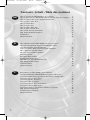 2
2
-
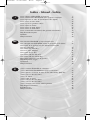 3
3
-
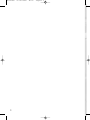 4
4
-
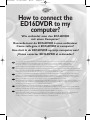 5
5
-
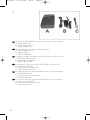 6
6
-
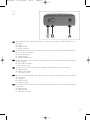 7
7
-
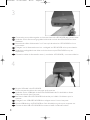 8
8
-
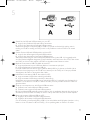 9
9
-
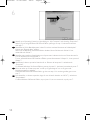 10
10
-
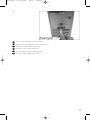 11
11
-
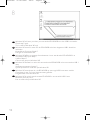 12
12
-
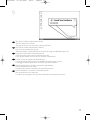 13
13
-
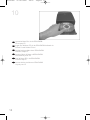 14
14
-
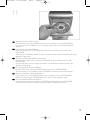 15
15
-
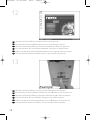 16
16
-
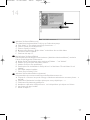 17
17
-
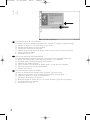 18
18
-
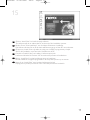 19
19
-
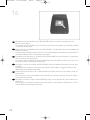 20
20
-
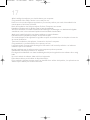 21
21
-
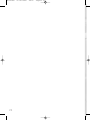 22
22
-
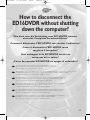 23
23
-
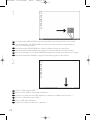 24
24
-
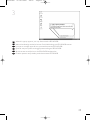 25
25
-
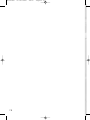 26
26
-
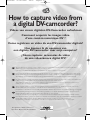 27
27
-
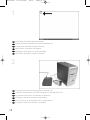 28
28
-
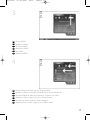 29
29
-
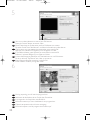 30
30
-
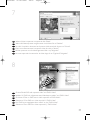 31
31
-
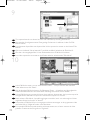 32
32
-
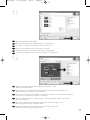 33
33
-
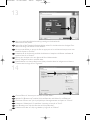 34
34
-
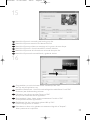 35
35
-
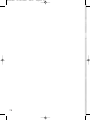 36
36
-
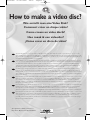 37
37
-
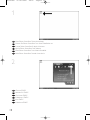 38
38
-
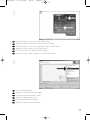 39
39
-
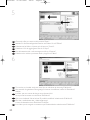 40
40
-
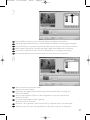 41
41
-
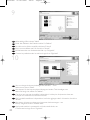 42
42
-
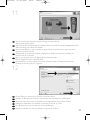 43
43
-
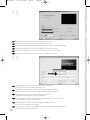 44
44
-
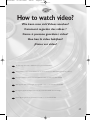 45
45
-
 46
46
-
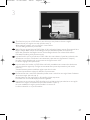 47
47
-
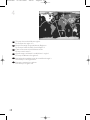 48
48
-
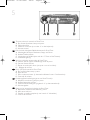 49
49
-
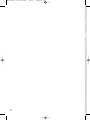 50
50
-
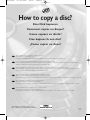 51
51
-
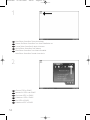 52
52
-
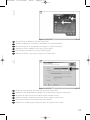 53
53
-
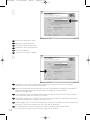 54
54
-
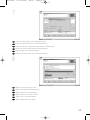 55
55
-
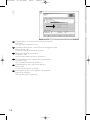 56
56
-
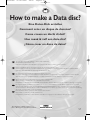 57
57
-
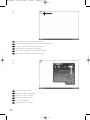 58
58
-
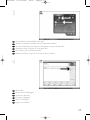 59
59
-
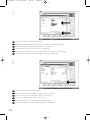 60
60
-
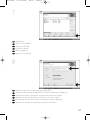 61
61
-
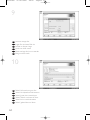 62
62
-
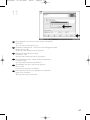 63
63
-
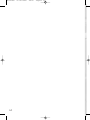 64
64
-
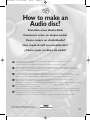 65
65
-
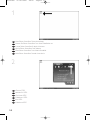 66
66
-
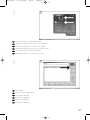 67
67
-
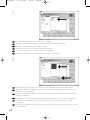 68
68
-
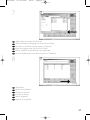 69
69
-
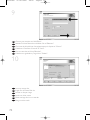 70
70
-
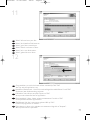 71
71
-
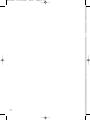 72
72
-
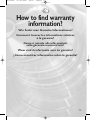 73
73
-
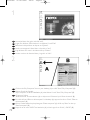 74
74
-
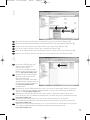 75
75
-
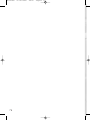 76
76
-
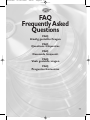 77
77
-
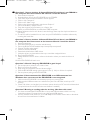 78
78
-
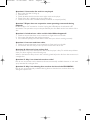 79
79
-
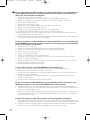 80
80
-
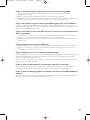 81
81
-
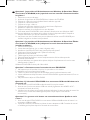 82
82
-
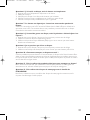 83
83
-
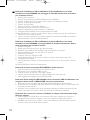 84
84
-
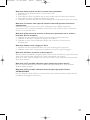 85
85
-
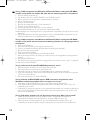 86
86
-
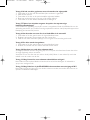 87
87
-
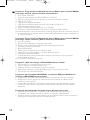 88
88
-
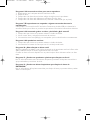 89
89
-
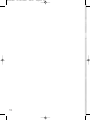 90
90
-
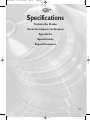 91
91
-
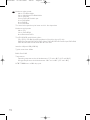 92
92
-
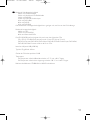 93
93
-
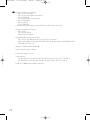 94
94
-
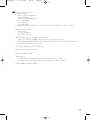 95
95
-
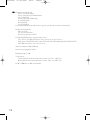 96
96
-
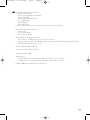 97
97
-
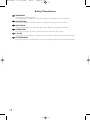 98
98
-
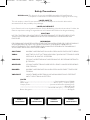 99
99
-
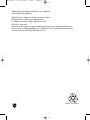 100
100
Philips ED16DVDRK/00 Handleiding
- Type
- Handleiding
- Deze handleiding is ook geschikt voor
in andere talen
- English: Philips ED16DVDRK/00 User manual
- italiano: Philips ED16DVDRK/00 Manuale utente
- français: Philips ED16DVDRK/00 Manuel utilisateur
- español: Philips ED16DVDRK/00 Manual de usuario
- Deutsch: Philips ED16DVDRK/00 Benutzerhandbuch
Gerelateerde papieren
-
Philips ED16DVDRK/00 Handleiding
-
Philips ED8DVDRWK/00 de handleiding
-
Philips SPD3000CC-00 Handleiding
-
Philips ED16DVDSK/00 Handleiding
-
Philips SPD3200CC/00 Handleiding
-
Philips ED52CDRWK Handleiding
-
Philips ED52CDRWK de handleiding
-
Philips SPD3500CC/05 Handleiding
-
Philips SPD3800CC/05 Handleiding
-
Philips SPD4000CC-00 Handleiding